Corrija o microfone H800 que não está funcionando no Windows 11/10
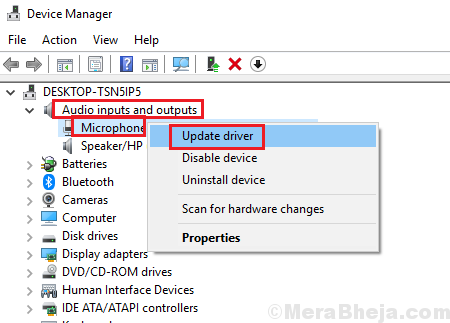
- 4778
- 1308
- Ms. Travis Schumm
Vários usuários relataram e emitiram onde o microfone Logitech H800 parou de funcionar. No entanto, o problema está claramente com o sistema e não com o próprio dispositivo, pois o fone de ouvido funciona bem com outros sistemas. Outra observação é que, enquanto o microfone deixar de trabalhar, a reprodução de áudio permanece intacta.
Causas
O motorista da Logitech poderia ter ficado ruim durante a atualização, os motoristas do fone de ouvido são corruptos, desatualizados ou incompatíveis com o Windows, a conexão Bluetooth é ruim.
Experimente as seguintes etapas preliminares antes de qualquer outra coisa:
1] Atualizar janelas: os problemas podem estar com os drivers ou outros recursos, que o Windows poderia corrigir. A correção seria empurrada na forma de uma atualização do Windows.
2] Verifique o dispositivo para compatibilidade. Pode ser que, embora o fone de ouvido não tenha emissão, pode não ser compatível com o sistema. Funcionou com o sistema mais cedo? Funciona com sistemas de marca e modelo semelhantes? Seu sistema tem um processador desatualizado?
3] Execute o áudio de gravação e o solucionador de problemas do Bluetooth: vá para Configurações >> Atualizações e segurança >> Solução de problemas e selecione o solucionador de problemas de áudio de gravação da lista. Executá-lo. Repita o processo para o solucionador de problemas do Bluetooth.
Depois disso, tente a seguinte solução de problemas um por um:
1 Atualize os drivers de fone de ouvido
2 Renaspar o fone de ouvido com o dongle nano USB
3 Instale o software de controle de trilha de mídia no site da Logitech
Índice
- Solução 1] Atualize os drivers de fone de ouvido
- Solução 2] Renaspar o fone de ouvido com o dongle nano USB
- Solução 3] Instale o software de controle de faixa de mídia no site da Logitech
Solução 1] Atualize os drivers de fone de ouvido
Dispositivos externos carregam seus drivers quando conectados ao sistema. O mesmo acontece com o fone de ouvido Logitech. Nesse caso, como o usuário pode ouvir o áudio, mesmo que o microfone não esteja funcionando, sabemos que o dispositivo está conectado e carregado os drivers. Temos que atualizá -los.
1] Pressione Win + R para abrir a janela Run e digite o comando devmgmt.MSc. Pressione Enter para abrir o gerenciador de dispositivos.
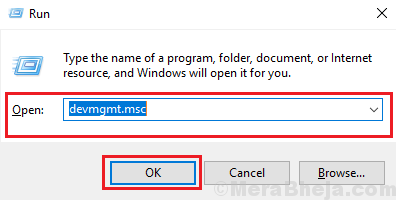
2] Na janela Gerenciador de dispositivos, role para entradas e saídas de áudio e expanda a lista.
3] Clique com o botão direito do mouse no driver/drivers do seu fone de ouvido e selecione Atualizar driver.
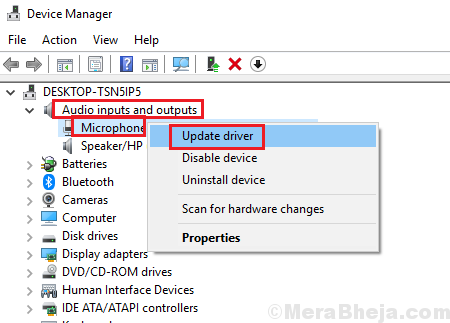
4] Você também pode considerar a desinstalação dos drivers e reinicie o sistema, mantendo o dispositivo conectado ao sistema.
5] Os drivers mais recentes também podem ser baixados no site da Logitech.
Solução 2] Renaspar o fone de ouvido com o dongle nano USB
Muitos usuários relataram que o problema em discussão foi resolvido ao re-parar o fone de ouvido Logitech com o Nano USB Dongle. A Logitech lançou um utilitário para facilitar o processo, o que pode ser baixado daqui.
Solução 3] Instale o software de controle de faixa de mídia no site da Logitech
Enquanto a instalação do software de controle de trilha de mídia não é necessária para o sistema, instalá -lo ajudou os usuários a resolver o problema com o microfone. O software pode ser baixado do site da Logitech aqui.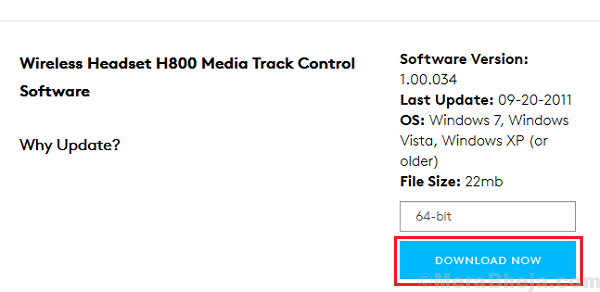
Espero que ajude!
- « Corrigir dispositivo composto USB é um dispositivo USB mais antigo no Windows 10
- Corrija o mouse clique duplo em um único clique no Windows 10/11 »

